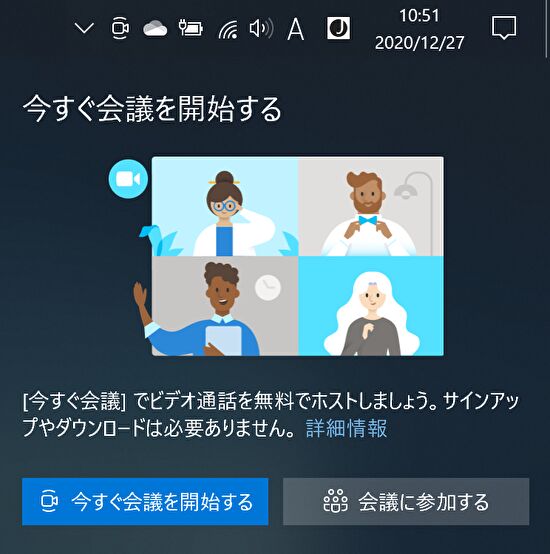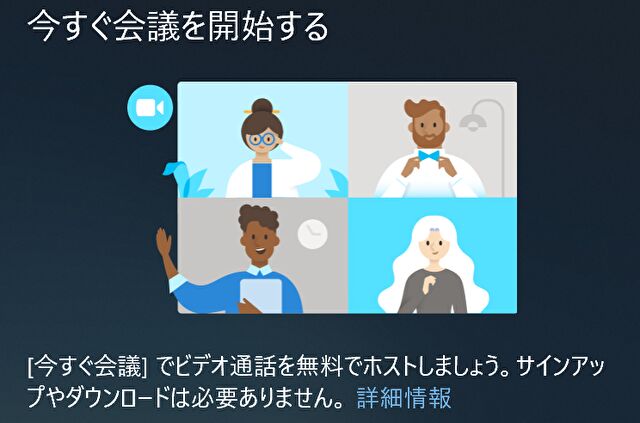
Windows 10のタスクバーに突如として表示されるようになった「今すぐ会議を開始する」のアイコン・ショートカット。Skypeを起動しオンライン会議・チャットなどを開始するものですが、ある程度のメモリを消費するうえに、Skypeを利用しない方に必要のないものです。そこで、このシステムアイコンの表示をオフにする方法について記載します。
「今すぐ会議を開始する」のアイコンが表示されている状況
まずは、「今すぐ会議を開始する」のアイコンが表示されている状況について記載します。
▼表示されている状況でのWindows 10の仕様は以下。Windows 10の更新によって、アイコンがプレ表示されるように変更となったものでしょうね。
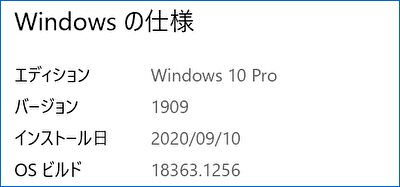
▼上の赤枠のアイコンが「今すぐ会議を開始する」。Skypeへのショートカットです。右クリックの「非表示」により一時的に非表示となりますが、下の段落の手順にて恒常的に非表示となるよう、設定を変更します。
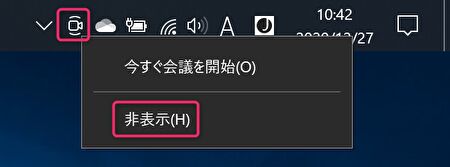
▼アイコンを押下すると以下の画面が表示となり、「今すぐ会議を開始する」を押下するとSkypeが起動し、オンライン会議の待機状態となります。すぐに起動するとまだよいのですが、時間を要しプチフリーズの状態になることもあります。
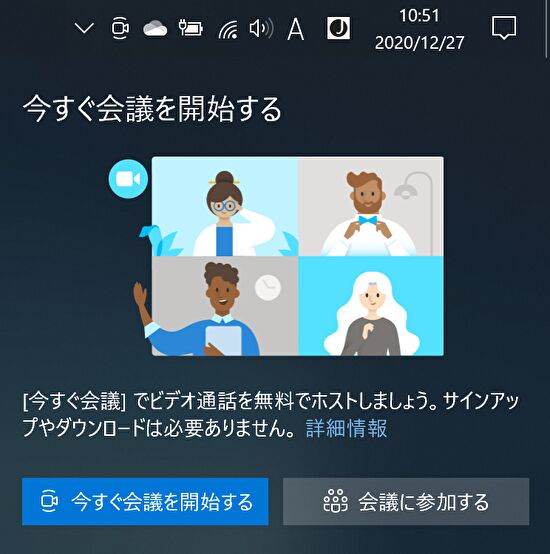
▼こちらが「今すぐ会議」のホーム画面。Skypeを頻繁に利用する方にとっては、利用価値があるショートカットとも思います。
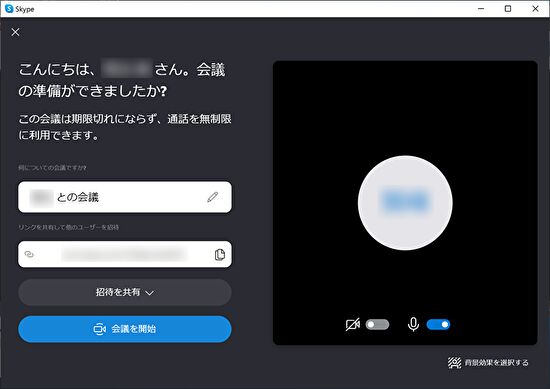
「今すぐ会議を開始する」のアイコンを恒常的にオフにする手順
私は当初、Skypeの設定画面でのオンオフの制御を試していたのですが(こちらでも対応できました)、以下のWindows 10の「設定」「タスクバー」から簡単にオンオフできます。
▼設定の「個人用設定」を押下します。
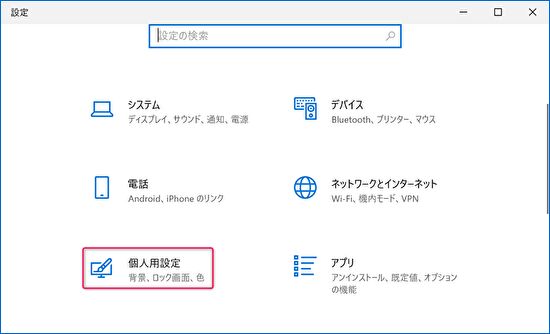
▼「タスクバー」を選択し、スクロールし下にある「システムアイコンのオン/オフの切り替え」を押下します。あるいは、その上の「タスクバーに表示するアイコンを選択する」においても、2つ下の画面と同様に制御できます。
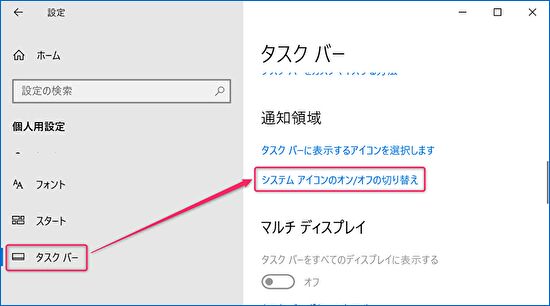
▼「今すぐ会議を開始する」がオンになっていますので、これを画像のとおりオフにして設定完了です。オフにすることで即非表示となり、Windows 10の再起動を行った際にも、この設定が継続して機能しています。ただし、Winodws / Microsoftのことですので、Windows 10の更新がある場合には元の設定に戻るものと思われますが。
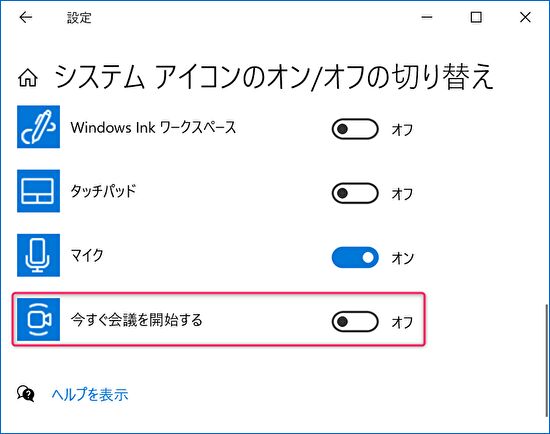
▲「今すぐ会議を開始する」以外に、位置情報などのアイコンのオンオフも変更できますので、この際にあわせて制御するとよいかと思います。